此nvidia驱动程序与此windows版本不兼容解决方法大全一览,nvidia是英伟达显卡的驱动软件,使用起来非常的方便,有很多用户在windows中进行安装时候会出现nvidia安装程序无法继续,此NVIDIA驱动程序与此Windows版本不兼容,就无法安装,接下来就让小编为大家带来解决的方法
此nvidia驱动程序与此windows版本不兼容解决方法大全一览
方法一
完全安装NVIDIA显示适配器设备驱动程序:
使用Windows设备管理器识别NVIDIA适配器模型、设备驱动程序日期和驱动程序版本。
下载所需的NVIDIA设备驱动程序
要安装下载的NVIDIA Quadro显示适配器驱动程序,请执行以下操作
找到下载的驱动程序
右键单击下载,然后选择以管理员身份运行
当出现提示“是否允许此应用程序更改您的设备?”时,选择是。
定义您自己的提取路径,或者接受默认路径,然后单击“确定”。
注意
默认情况下,安装程序将提取到c:NVIDIADisplayDriver<版本><平台><区域设置>
。安装后将保留此文件夹结构。您可以从此位置重新安装先前安装的其他版本的驱动程序(如果需要),而无需搜索并再次下载。
如果您同意使用条款,请选择“同意并继续”。
对于“安装选项”,选择“自定义(高级)”,然后单击“下一步”。
对于“自定义安装选项”,选择“执行全新安装”,然后单击“下一步”。
安装完成后,单击“关闭”。
使用设备管理器验证显示适配器驱动程序是否已更新
使用NVIDIA控制面板
以最佳方式配置显示适配器驱动程序
方法二
1,首先,找到桌面上的“此电脑”图标,右键点击。
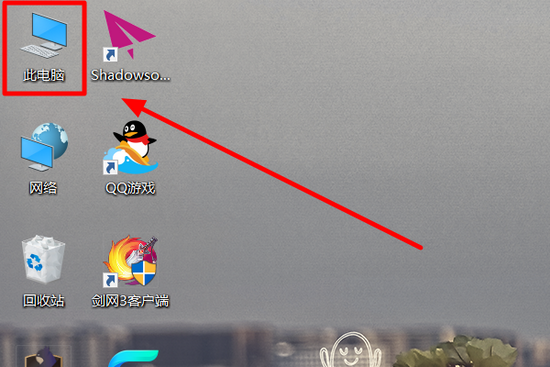
2,点击之后,在弹出的菜单中选择“属性”。
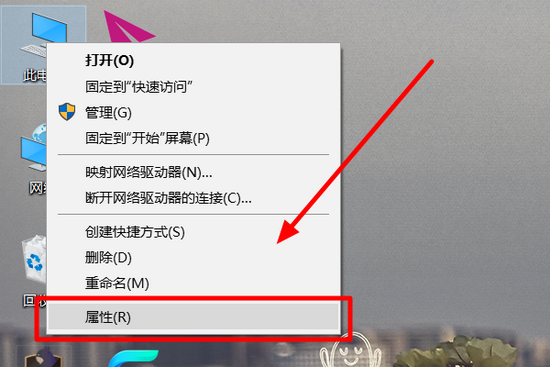
3,此时,在计算机属性的窗口中,点击左侧的“设备管理器”。
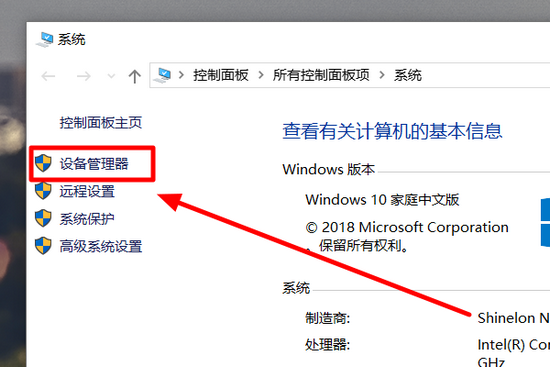
4,在设备管理器中,找到“显示适配器”下面的NVIDIA显卡选项,右键点击该项。然后在弹出的菜单中选择“更新驱动程序”。
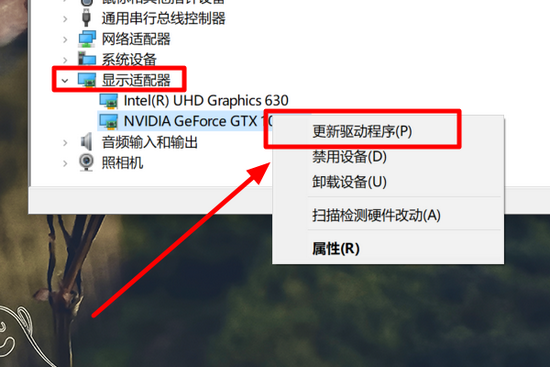
5,点击之后,在弹出的窗口中选择“自动搜索更新的驱动程序软件”一项。
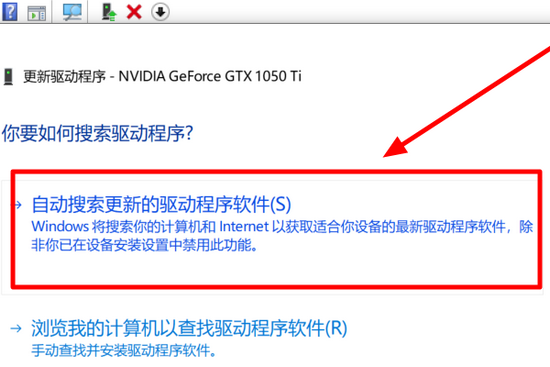
6,等待系统自动更新完之后,新的显卡驱动就安装好了。